所示Windows2008R2实现远程桌面Web连接
Windows 2008 R2实现远程桌面Web连接
我们在之前的文章中实现了RemoteApp服务器的部署配置及测试。RemoteApp服务器使用的协议是大家非常熟悉的RDP协议 RDP协议使用的是3389端口。一般情况下在内网使用3389端口是没问题的但有些企业的防火墙对3389端口会限制使用甚至有些电信部门也会限制3389端口的连接。如果遇到限制3389端口的环境我们可以考虑把RDP协议封装在HTTPS协议中。这样我们在互联网上使用RemoteApp会更加方便不用担心遭到封杀而且我们可以使用浏览器作为客户端工具这样对特定环境的要求就降低了很多毕竟在当前的互联网环境下浏览器是一个非常容易获取的通用工具。
想让客户机通过浏览器访问RemoteApp服务器我们可以通过远程桌面Web访问组件来实现。远程桌面Web访问组件其实是I IS7中的一个虚拟目录用户通过访问这个虚拟目录就可以重定向到RemoteApp服务器。实验拓扑如下图所示我们准备在TSERVER上部署远程桌面Web访问组件实验步骤如下。
一部署远程桌面Web访问组件
我们首先在TSERVER上部署远程桌面Web访问组件。在TSERVER上打开服务器管理器如图1所示点击左侧的“角色” 在右侧操作栏中可以看到远程
桌面的角色服务。从图中可以看到远程桌面Web访问尚未安装 点击“添加角色服务” 准备添加远程桌面Web服务。
图1
如图2所示在角色服务中勾选“远程桌面Web访问” 角色向导提示我们这个角色服务需要I IS组件的支持 点击“添加所需的角色服务” 这样在安装远程桌面Web访问时就可以自动安装所需的I IS组件。
图2
如图3所示 向导列出了所需的I IS组件这些组件不需要调整直接点击“下一步”继续。
图3
如图4所示确认要进行的组件安装正确无误点击“安装”开始正式的组件安装。
图4
远程桌面Web访问安装的过程非常简单如图5所示 点击“关闭”按钮就可以结束组件安装了。
图5
二部署CA
客户机通过HTTPS协议访问RemoteApp服务器时需要RemoteApp服务器上有证书支持。证书可以从商业CA申请也可以在企业内部创建自己的CA。一般考虑到经济因素及使用便利我们最好选择在企业内部创建自己的CA服务器。由于我们的实验环境中有Active Directory我们决定在域控制器上部署一个企业根CA。
在DCSERVER的控制面板中打开添加或删除组件如图6所示在添加/删除Windows组件中勾选“证书服务” 。
图6
如图7所示在企业类型中选择“企业根CA” 企业根CA可以很好地和Active Directory结合使用起来比独立根CA更方便。
图7
如图8所示我们输入CA的公用名称其他参数选择默认值即可。
图8
如图9所示接下来需要设置证书数据库及数据库日志的存储路径测试环境下使用默认值即可。
图9
企业根CA部署完成后会自动通过组策略告知域内的计算机 以便让域内的计算机把企业根CA加入到受信任的证书颁发机构中。如果希望组策略尽快生效可以在域内的计算机上运行gpupdate/f orce。组策略生效后我们可以用MMC控制台打开证书管理单元看看企业根CA是否被信任。如图10所示我们可以看到在XP客户机上新创建的ContosoCA已经被加入到受信任的根证书颁发机构中了。
- 所示Windows2008R2实现远程桌面Web连接相关文档
- 终端破解远程桌面连接数限制-远程连接断开后自动注销
- 进程远程桌面连接全解
- 密码【远程桌面连接密码】安卓 远程桌面连接
- 安装局域网内Windows使用RealVNC远程连接CentOS6.5桌面
- 程序怎样建立远程桌面连接
- 服务器解决远程桌面无法连接的问题-总结的精华
老薛主机入门建站月付34/月,年付345元,半价香港VPS主机
老薛主机怎么样?老薛主机这个商家有存在有一些年头。如果没有记错的话,早年老薛主机是做虚拟主机业务的,还算不错在异常激烈的市场中生存到现在,应该算是在众多商家中早期积累到一定的用户群的,主打小众个人网站业务所以能持续到现在。这不,站长看到商家有在进行夏季促销,比如我们很多网友可能有需要的香港vps主机季度及以上可以半价优惠,如果有在选择不同主机商的香港机房的可以看看老薛主机商家的香港vps。点击进入...
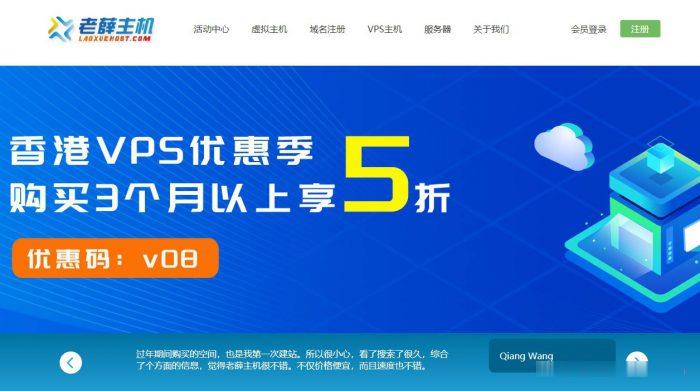
iWebFusion:独立服务器月付57美元起/5个机房可选,10Gbps服务器月付149美元起
iWebFusion(iWFHosting)在部落分享过很多次了,这是成立于2001年的老牌国外主机商H4Y旗下站点,提供的产品包括虚拟主机、VPS和独立服务器租用等等,其中VPS主机基于KVM架构,数据中心可选美国洛杉矶、北卡、本德、蒙蒂塞洛等。商家独立服务器可选5个不同机房,最低每月57美元起,而大流量10Gbps带宽服务器也仅149美元起。首先我们分享几款常规服务器配置信息,以下机器可选择5...
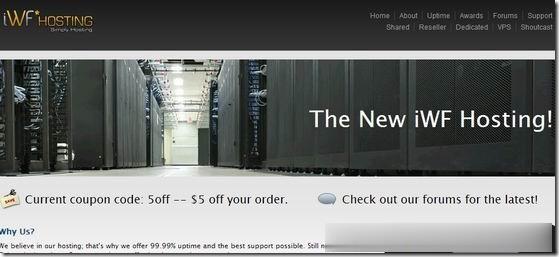
Raksmart VPS主机如何设置取消自动续费
今天有看到Raksmart账户中有一台VPS主机即将到期,这台机器之前是用来测试评测使用的。这里有不打算续费,这不面对万一导致被自动续费忘记,所以我还是取消自动续费设置。如果我们也有类似的问题,这里就演示截图设置Raksmart取消自动续费。这里我们可以看到上图,在对应VPS主机的【其余操作】中可以看到默认已经是不自动续费,所以我们也不要担心被自动续费的。当然,如果有被自动续费,我们确实不想续费的...
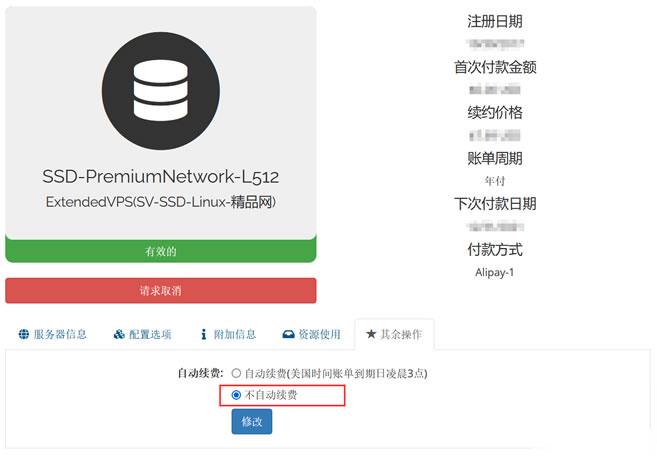
-
苏州商标注册苏州商标注册怎么办理淘宝收费淘宝都什么服务是收费的?手游运营手册新浪无线 这个公司开发手机游戏吗?畅想中国用“心系祖国情,畅想中国梦”为题目的800字作文ejb开发什么是EJB?mate8价格华为麦特八多少价格bluestack安卓模拟器bluestacks怎么用?云挂机云挂机每天2+元你提了吗?网站优化方案网站建设及优化的方案gbk编码表gbk内码表怎么看